
Image SchuminWeb
Si comme moi vous êtes distrait, Gmail vous offre une fonctionnalité qui vous intéressera. Elle se nomme « Annuler l’envoi ». Une fois activée, vous aurez accès à un bouton qui vous permettra d’annuler l’envoi d’un courriel.
Cette fonctionnalité peut s’avérer être extrêmement utile lorsque vous oubliez d’inclure certaines informations ou destinataires à votre message. « Annuler l’envoi » retarde l’envoi de votre message. Gmail vous offre la possibilité de sélectionner un délai de 5 à 30 secondes. Évidemment, cette fonctionnalité retardera l’envoi de tous vos messages.
Voici comment activer « Annuler l’envoi » :
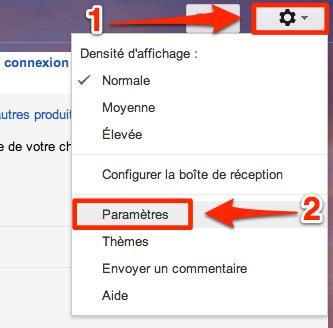
- Rendez-vous sur Gmail et sélectionnez l’icône représentée par une roue d’engrenage. Elle se trouve dans le coin supérieur droit de l’écran.
- Dans le menu qui apparaît à l’écran, sélectionnez « Paramètres ».
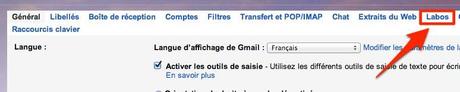
- Dans la barre de menus, sélectionnez « Labos ».
- La section « Labos » de Gmail vous offre des fonctionnalités expérimentales.

- Activez la fonctionnalité qui se nomme « Annuler l’envoi » et enregistrez votre modification.
- Toujours dans « Paramètres », sélectionnez « Général ».

- Vous devriez y trouver « Annuler l’envoi ». Sélectionnez la case à cocher pour activer cette fonctionnalité.
- Il ne vous restera plus qu’à choisir le délai d’annulation d’envoi de vos messages.
Voilà c’est fait, vos messages seront tous retardés de quelques secondes. Ce qui vous donnera le temps de réfléchir et d’annuler l’envoi si vous le désirez.
Google+

